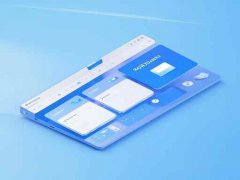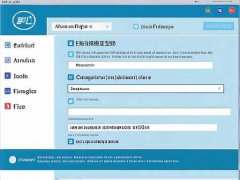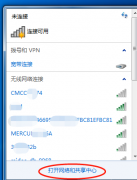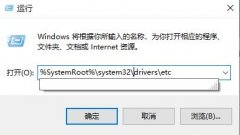电脑无法启动是许多用户都会面临的棘手问题。这不仅影响日常工作,也会让人感到焦虑。在一些情况下,问题可能是软件引起的,而在其他情况下,则可能是硬件故障导致的。无论是哪种情况,了解如何检测和修复问题至关重要。

遇到电脑无法启动时,首先要判断问题的性质。某些症状可以提供线索,比如电源指示灯是否亮起、风扇是否运转、显示器是否有信号等。如果电源指示灯不亮,可能是电源出现故障;如果风扇运转但没有任何提示,问题可能出在主板、CPU或内存等部件上。
硬件故障的排查可以从简单入手。确保所有连接线牢固,并检查是否有松动的组件。有时候,内存条接触不良会引起启动问题,打开机箱并重新插拔内存条通常能解决问题。注意防静电措施,避免损坏敏感元件。
如果硬件检查没有发现问题,接下来的步骤可以考虑启动安全模式。这有助于识别是否是驱动程序或软件冲突导致的启动失败。在开机时不断按F8键,选择安全模式,如果能够顺利进入,可能是最近安装的软件或更新引起的问题。可以卸载可疑软件或恢复到初始设置来解决问题。
如果安全模式也无法启动,可以尝试使用Windows安装盘进行修复。在BIOS中设置启动顺序,让电脑从光盘或USB启动。之后选择修复计算机,通过系统恢复功能回复到之前的恢复点,或直接修复启动问题。
市场趋势上,越来越多的用户倾向于DIY组装电脑,亲手改造不仅能节省成本,还能根据个人需求升级硬件。对于故障排查,了解每个硬件的功能和相互关系非常重要。推荐关注一些硬件评测,通过社区分享的经验和技巧,可以更高效地进行组装和维护。
电脑无法启动的问题并非无法解决。通过合理的排查和维护措施,大部分问题都能迎刃而解。定期备份数据、关注硬件健康状况,增强系统的稳定性,可以有效预防此类情况的发生。
常见问题解答
1. 电脑启动时没声音,显示器也不亮,可能的原因是什么?
- 可能是电源故障、主板损坏或内存条接触不良。
2. 如何进入安全模式?
- 开机时反复按F8键,选择安全模式进入。
3. 如果无法进入安全模式,该怎么办?
- 尝试使用Windows安装盘进行修复,或重装操作系统。
4. 定期维护电脑有什么好处?
- 定期维护可以预防故障,提高性能,延长电脑使用寿命。
5. 如何选择合适的硬件进行DIY组装?
- 了解各硬件的兼容性与性能需求,根据自己的实际用途选择合理的配置。